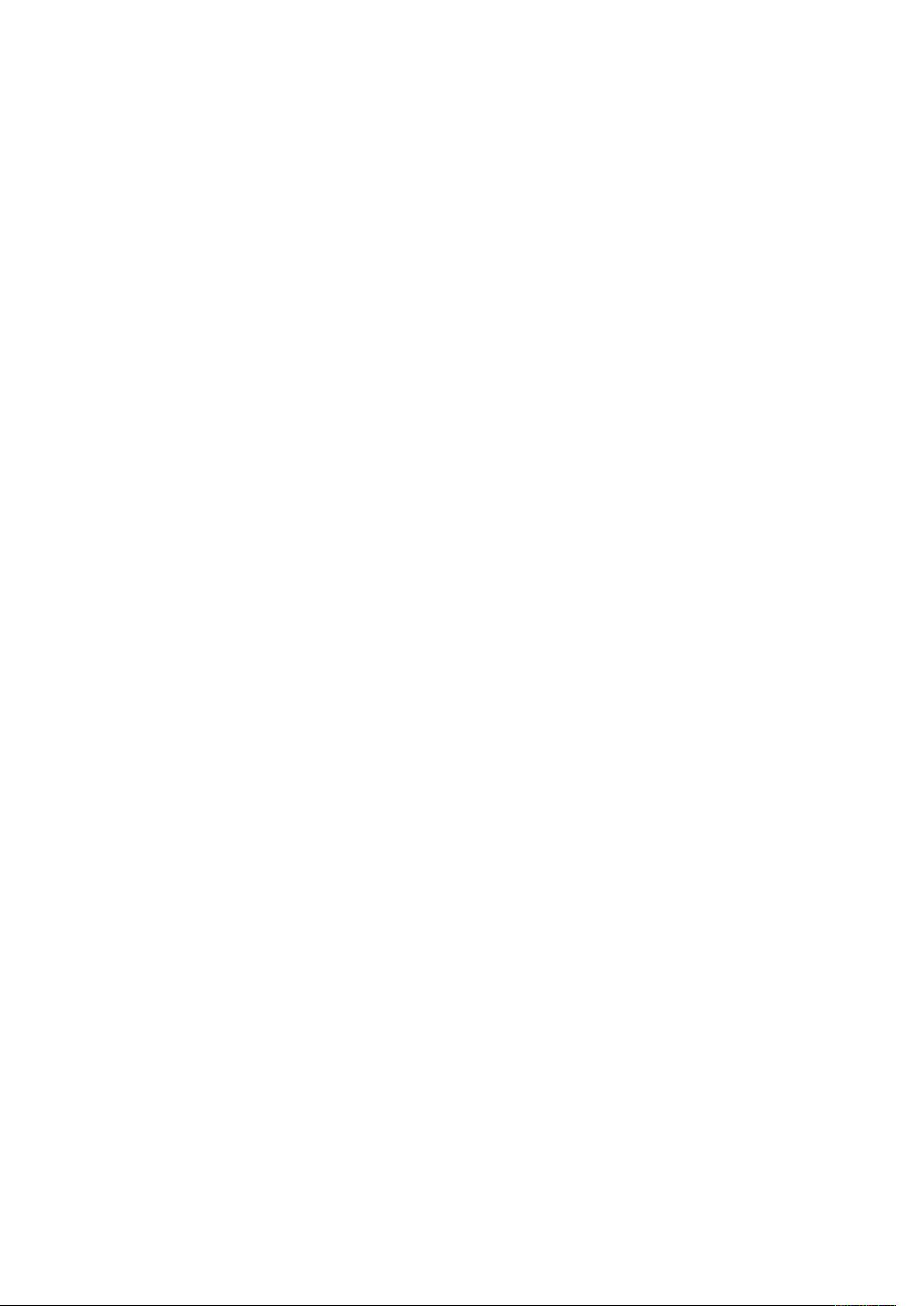MATLAB绘图指南:线型与颜色设定
需积分: 49 69 浏览量
更新于2023-03-16
1
收藏 47KB DOC 举报
"MATLAB画图中线型及颜色设置"
MATLAB是一款强大的数学计算和图形绘制软件,尤其在控制领域有着广泛的应用。它的图形绘制功能非常丰富,包括线型、颜色在内的诸多设置使得用户能够定制出符合需求的图表。本文将深入探讨MATLAB中线型和颜色的设置方法。
首先,MATLAB的图形窗口是展示图形的基础。每个图形窗口都有一个唯一的句柄(handle),通过`gcf`函数可以获得当前图形窗口的句柄。同时,任何时候只有一个图形窗口是活跃的,可以通过`figure(h)`命令指定特定句柄的窗口为当前窗口。图形窗口可以通过多种方式打开,如直接调用绘图函数、通过菜单新建或使用`figure`命令。如果已有窗口打开,绘图函数会默认使用这些窗口,而不是创建新的。
在图形窗口中,坐标系是图形定位的关键。每个坐标系都有其独特的句柄,可以通过`gca`函数获取当前坐标系的句柄。若需切换到特定坐标系,可以使用`axes(h)`命令,其中`h`为坐标系句柄。坐标系的范围可以使用`axis([Xmin, Xmax, Ymin, Ymax])`进行自定义调整。此外,`axis off`可以隐藏坐标轴,而`axison`则用于显示坐标轴,显示状态为默认设置。
线型和颜色的设置是MATLAB绘图中的重要环节。线型决定了线条的样式,常见的线型包括实线('-')、虚线('--')、点划线(':')和点线('-.')。颜色设置则涉及线条和填充的色彩,MATLAB支持的颜色名包括红色('r')、绿色('g')、蓝色('b')等基本色,以及白色('w')、黑色('k')等,也可以使用RGB三原色的数值表示,例如[0.5, 0.5, 0.5]表示灰色。在绘制图形时,可以结合`plot`函数的选项来设置线型和颜色,例如`plot(x, y, 'r--')`将绘制红色虚线的曲线。
除了基础的线型和颜色,MATLAB还提供了更多高级特性,如线宽(linewidth)的调整,可通过`plot(x, y, 'r--', 'LineWidth', linewidth)`设置;标记符号(marker)的使用,如`plot(x, y, 'ro')`绘制红色圆点;以及透明度(alpha)的控制,用于调整颜色的透明效果。此外,还可以通过`hold on`和`hold off`命令控制是否在同一坐标系上叠加多条曲线。
在进行图形的进一步装饰和标注时,可以使用标题(title)、坐标轴标签(xlabel, ylabel)、图例(legend)等功能。例如,`title('图形标题')`添加标题,`xlabel('x轴标签')`和`ylabel('y轴标签')`设置坐标轴标签,`legend('图例1', '图例2')`创建图例。
MATLAB的绘图功能强大且灵活,线型和颜色的设置只是其众多特性的一部分。通过对这些基本元素的组合和调整,用户可以创造出专业且具有解释力的科学图表。在实际使用中,应根据数据特性和展示目的,合理选择和搭配线型、颜色及其他图形属性,以实现最佳的可视化效果。
1409 浏览量
936 浏览量
2022-07-05 上传
2022-07-05 上传
2022-10-20 上传
905 浏览量
weixin_39840515
- 粉丝: 448
最新资源
- SQL Server数据库设计与管理详解:表结构、设计原则与索引
- C语言基础习题详解:函数与数据类型
- 集成运放电路解析与自测题答案
- QTP入门教程:自动化测试基础与实战操作
- 多数据库连接代码示例:包括MSAccess、MSSQLServer与FoxPro
- 全面解析:各种数据库与JSP的连接代码
- PC3000安装与使用指南
- 互联网时代的在线考试系统:设计与实现
- 利用ArcGIS Server构建Web Services详解
- Oracle数据库基础与实践:概念、安装与性能
- 深入理解计算机硬件系统:输入设备、输出设备与存储器
- 深入理解与编写Makefile
- 运算放大器设计与应用:电子工程师手册
- 上海JAVA软件工程师求职简历:姚宪君
- JSP与Struts构建企业网站的信息服务平台
- Oracle FBI 使用优化:提升查询性能